excel表格里用回车换行的方法
发布时间:2016-12-09 11:20
相关话题
Excel中用回车按键具体该如何实现换行效果呢?下面是小编带来的关于excel表格里用回车换行的方法,希望阅读过后对你有所启发!
excel表格里用回车换行的方法:
回车换行步骤1:桌面上新建一个文档
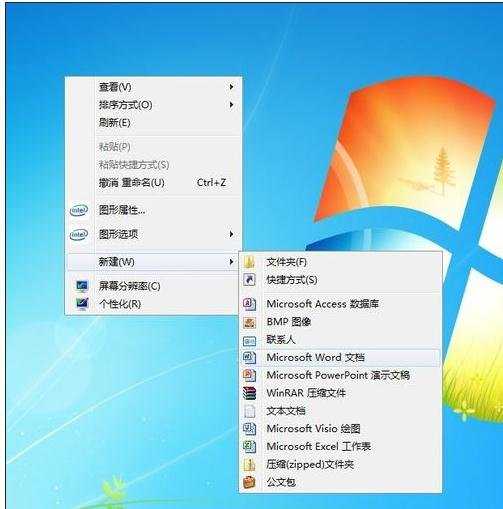
回车换行步骤2:打开桌面上的这个文档
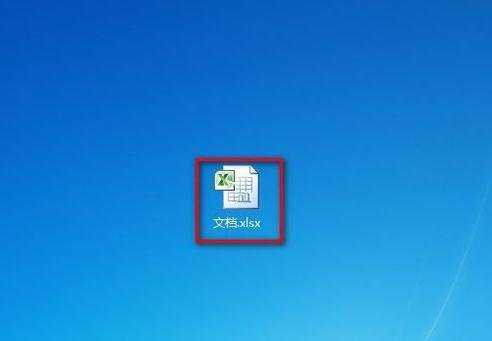
回车换行步骤3:打开后,主界面如图所示
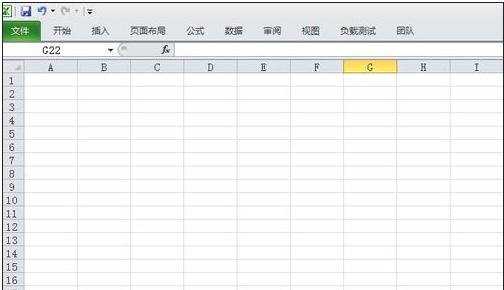
回车换行步骤4:在图中的单元格中输入“张三”
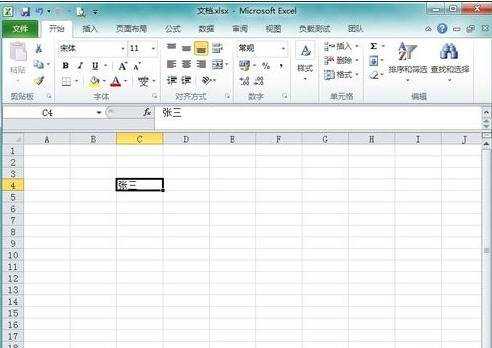
回车换行步骤5:如果按下键盘上的回车Enter,那么选中只会下移
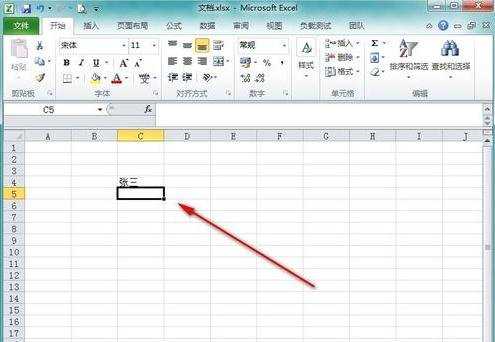
回车换行步骤6:如果按下键盘上的回车Alt+Enter,那么光标符就会移动至单元格的第二行
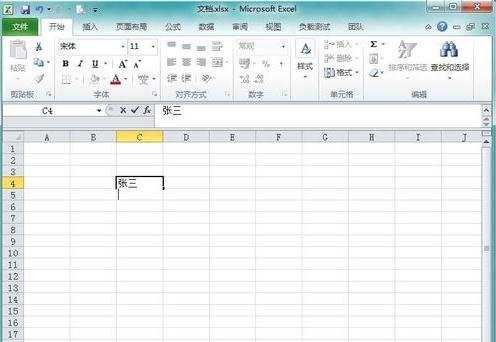
回车换行步骤7:输入“李四”后,这时候单元格就成功回车换行了。
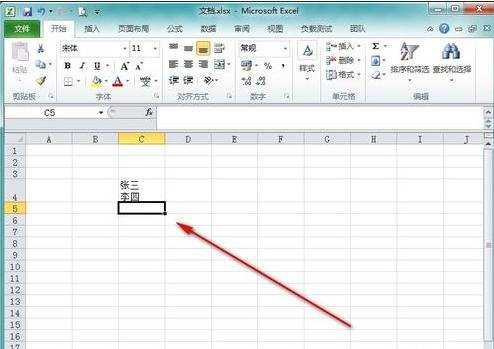
看了excel表格里用回车换行的方法还看了:
1.excel中用回车进行换行的方法
2.excel中利用回车换行的教程
3.excel中回车换行的方法
4.如何使excel回车换行的教程
5.excel文本中进行换行的方法
6.excel表格换行操作的方法
7.excel表格内换行方法
8.Excel表格中如何换行

excel表格里用回车换行的方法的评论条评论